
جدول المحتويات:
- مؤلف John Day [email protected].
- Public 2024-01-30 07:36.
- آخر تعديل 2025-01-23 12:53.

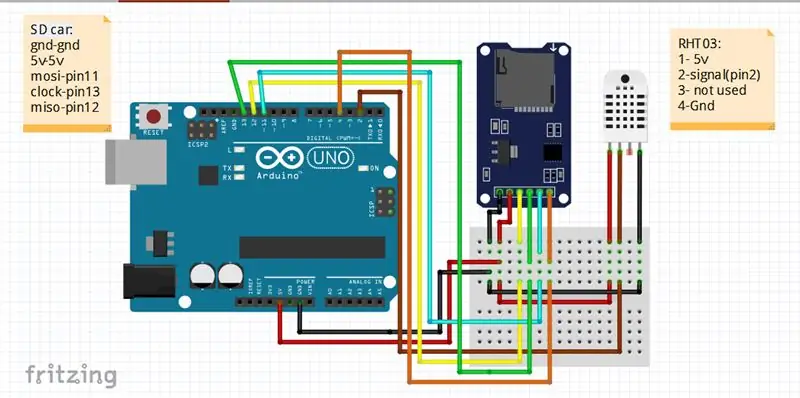
مقدمة:
مرحبًا ، هذا Liono Maker ، ها هو رابط YouTube. نحن نصنع مشروعًا إبداعيًا باستخدام Arduino ونعمل على أنظمة مدمجة.
مسجل البيانات:
مسجل البيانات (أيضًا مسجل البيانات أو مسجل البيانات) هو جهاز إلكتروني يسجل البيانات بمرور الوقت باستخدام أداة أو جهاز استشعار مدمج أو عبر أدوات وأجهزة استشعار خارجية. عادة ما تكون صغيرة الحجم ، تعمل بالبطارية ، محمولة ، ومجهزة بمعالج دقيق ، وذاكرة داخلية لتخزين البيانات ، وأجهزة استشعار. تتفاعل بعض مسجلات البيانات مع جهاز كمبيوتر شخصي ، وتستخدم برنامجًا لتنشيط مسجل البيانات وعرض البيانات التي تم جمعها وتحليلها ، بينما يمتلك البعض الآخر جهاز واجهة محلي (لوحة مفاتيح ، LCD) ويمكن استخدامه كجهاز مستقل.
في هذا المشروع ، أستخدم مسجل البيانات مع بطاقة SD لتخزين البيانات في بطاقة SD مع Arduino.
دهت 11:
DHT11 عبارة عن مستشعر رقمي منخفض التكلفة لاستشعار درجة الحرارة والرطوبة. يمكن توصيل هذا المستشعر بسهولة بأي وحدة تحكم دقيقة مثل Arduino و Raspberry Pi وما إلى ذلك … لقياس الرطوبة ودرجة الحرارة على الفور. يتوفر مستشعر الرطوبة ودرجة الحرارة DHT11 كجهاز استشعار وكوحدة نمطية. الفرق بين هذا المستشعر والوحدة هو مقاومة السحب ومصباح LED للتشغيل. DHT11 هو مستشعر الرطوبة النسبية. لقياس الهواء المحيط ، يستخدم هذا المستشعر ترموستات ومستشعر رطوبة سعوي.
عمل DHT11:
يتكون مستشعر DHT11 من عنصر استشعار الرطوبة بالسعة وثرمستور لاستشعار درجة الحرارة. يحتوي مكثف استشعار الرطوبة على قطبين مع ركيزة مثبتة للرطوبة كعازل كهربائي بينهما. التغيير في قيمة السعة يحدث مع تغير مستويات الرطوبة. يقوم مقياس IC بمعالجة قيم المقاومة المتغيرة هذه وتغييرها إلى شكل رقمي.
لقياس درجة الحرارة ، يستخدم هذا المستشعر ثيرمستور ذو معامل درجة حرارة سالبة ، مما يؤدي إلى انخفاض قيمته المقاومة مع زيادة درجة الحرارة. للحصول على قيمة مقاومة أكبر حتى بالنسبة لأصغر تغيير في درجة الحرارة ، يتكون هذا المستشعر عادةً من سيراميك أو بوليمرات أشباه الموصلات.
تتراوح درجة حرارة DHT11 من 0 إلى 50 درجة مئوية بدقة 2 درجة. نطاق الرطوبة لهذا المستشعر من 20 إلى 80٪ بدقة 5٪. معدل أخذ العينات لهذا المستشعر هو 1 هرتز. يعطي قراءة واحدة لكل ثانية. DHT11 صغير الحجم مع جهد تشغيل من 3 إلى 5 فولت. الحد الأقصى للتيار المستخدم أثناء القياس هو 2.5 مللي أمبير.
يحتوي مستشعر DHT11 على أربعة دبابيس - VCC و GND و Data Pin ودبوس غير متصل. يتم توفير مقاومة سحب من 5 كيلو إلى 10 كيلو أوم للتواصل بين المستشعر ووحدة التحكم الدقيقة.
وحدة بطاقة Micro SD:
الوحدة (Micro SD-Card Adapter) هي وحدة قارئ بطاقة Micro SD ، من خلال نظام الملفات وبرنامج تشغيل واجهة SPI ، ونظام SCM لإكمال قراءة الملف وكتابة بطاقة Micro SD. يمكن لمستخدمي Arduino استخدام Arduino IDE مباشرةً مع بطاقة مكتبة بطاقة SD لإكمال التهيئة والقراءة
الخطوة 1:

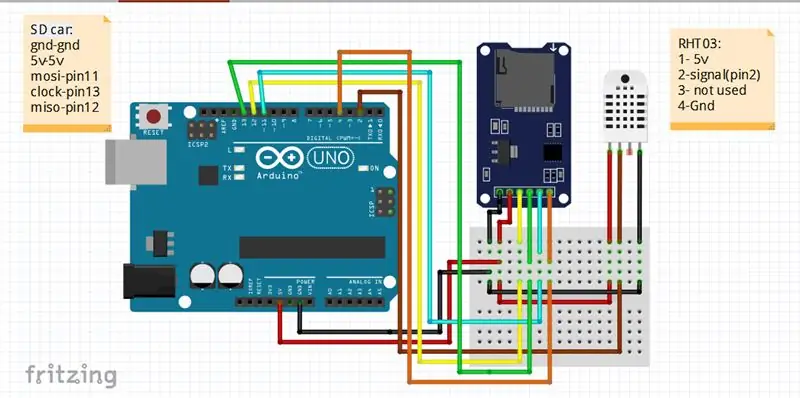
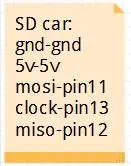
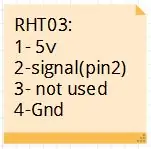
برنامج Fritzing والمخطط:
في هذا البرنامج التعليمي ، نستخدم برنامج fritzing لعمل مشروعنا. يستخدم هذا البرنامج على نطاق واسع في جميع أنحاء العالم من قبل المبدعين.
نحن نستخدم DHT11 و Micro SD-Card Module لعمل مخطط دائرتنا مع Arduino UNO.
يحتوي مستشعر DHT 11 على 4 أو ثلاثة أرجل يتم استخدامها. فيما يلي تفاصيل كيفية ربط مستشعر درجة الحرارة والرطوبة مع Arduino UNO.
/*------------------------------------------------------------------------------------------------------------------------------------
اردوينو UNO: مستشعر DHT11:
GND GND
5 فولت 5 فولت
دبوس # 2 إشارة
غير مستخدمة (الدبوس الرابع من المستشعر إذا كان متاحًا)
/*------------------------------------------------------------------------------------------------------------------------------------*/
نحن نستخدم وحدة بطاقة Micro SD مع Arduino UNO و DHT11.
تحتوي وحدة بطاقة SD على إجمالي 6 سنون ، وهنا تفاصيل حول كيفية توصيل وحدة بطاقة Micro SD مع Arduino UNO.
/*-------------------------------------------------------------------------------------------------------------------------------------------
Arduino UNO: وحدة بطاقة Micro SD:
GND GND
5 فولت 5 فولت
دبوس 13 على مدار الساعة
دبوس 12 ميسو
دبوس 11 موسي
pin 4 CS (حدد في ترميز Arduino)
-------------------------------------------------------------------------------------------------------------------------------------------*/
الخطوة 2:

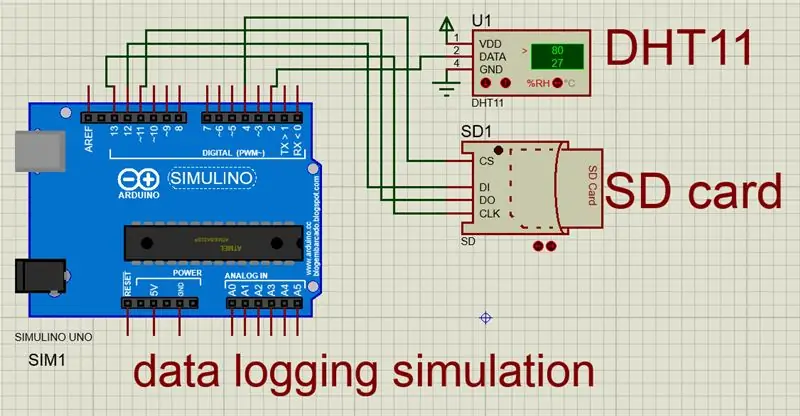
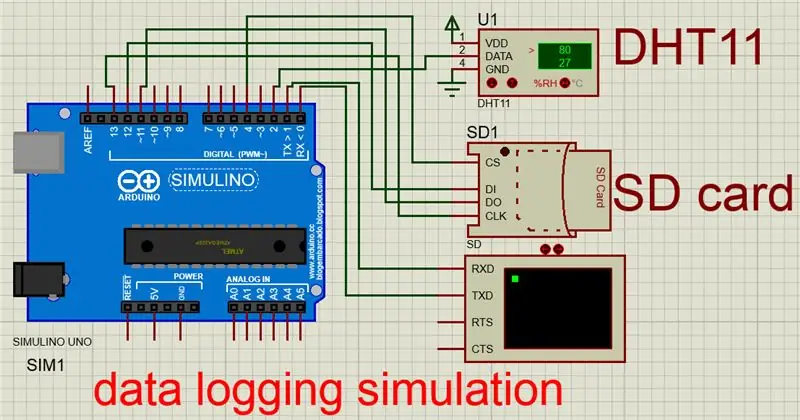
المحاكاة في Proteus:
في هذا البرنامج التعليمي ، نستخدم برنامج Proteus لمحاكاة مشروعنا (مسجل البيانات).
يعد Proteus Design Suite فريدًا من نوعه في تقديم القدرة على محاكاة كل من كود وحدة التحكم الدقيقة ذات المستوى العالي والمنخفض في سياق محاكاة دائرة سبايس ذات الوضع المختلط. يستخدم هذا البرنامج على نطاق واسع في العديد من المشاريع الإبداعية. على سبيل المثال ، يتم استخدام Proteus لعمل مخطط دائري و PCB احترافي. والعديد من الأهداف الأخرى. يستخدم برنامج Proteus أيضًا لمحاكاة الدوائر على سبيل المثال المحاكاة باستخدام المستشعرات والميكروكونترولر ، وعائلة Arduino أيضًا.
في هذا البرنامج التعليمي ، نستخدم بطاقة SD و DHT11 لإنشاء مسجل بيانات أو مسجل بيانات.
كيف تبدأ المحاكاة:
أولاً ، يتعين علينا عمل مخطط الدائرة الخاصة بنا ثم كتابة ترميز Arduino (الموضح أدناه). بعد كتابة ترميز Arduino ، يتعين علينا إنشاء "ملف hex" (الوارد أدناه) والذي يتم استخدامه في Arduino UNO في Proteus Simulation.
كيفية تحميل ملف hex على Arduino UNO:
أولاً ، قم بتجميع ترميز Arduino في Arduino IDE. الخطوة الثانية هي إنشاء ملف hex ، لهذا الغرض انتقل إلى "ملف" في Arduino IDE وحدد "تفضيلات" ثم انتقل إلى "التجميع" ، حدده. انقر فوق موافق. قم بترجمة Arduino Coding مرة أخرى وانسخ ملف hex من هنا كما هو موضح في الفيديو الخاص بي.
في الرسم التخطيطي لدائرة Proteus ، انقر بزر الماوس الأيمن على Arduino UNO ثم سترى نافذة جديدة مفتوحة ، ثم حدد هنا "تحرير الخاصية". حدد شريط الملف و "الصق" هنا ملف Arduino Coding HEX.
كيفية تحميل ملف الصورة في بطاقة SD في Proteus:
حدد بطاقة SD الخاصة بك في Proteus وانقر عليها بزر الماوس الأيمن وسنرى نافذة جديدة مفتوحة ، حدد هنا "تحرير الخاصية". ثم انتقل إلى شريط الملفات وحدد ذاكرة بطاقة 32 جيجابايت. انسخ موقع ملف الصورة من جهاز الكمبيوتر الخاص بك والصقه في شريط الملفات ، ثم اكتب شرطة مائلة وضع اسم الملف. هذه هي الطريقة الكاملة لكتابة رابط الملف هنا.
بعد الانتهاء من تحميل ملف ست عشري وملف صورة على بطاقة SD ، علينا فقط التأكد من عدم وجود خطأ في مخطط دائرتنا. انقر فوق الزر "تشغيل" في الجزء السفلي الأيسر من Proteus. بدأت المحاكاة الخاصة بك. كما هو موضح في الفيديو. وتظهر بالصور.
الخطوه 3:
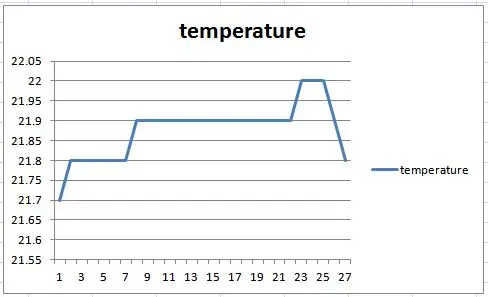
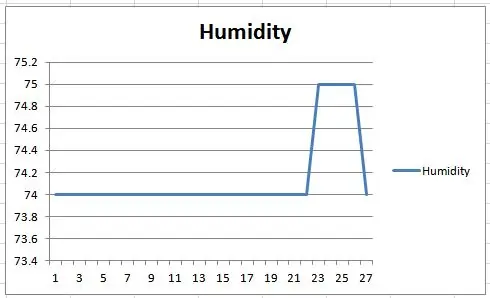
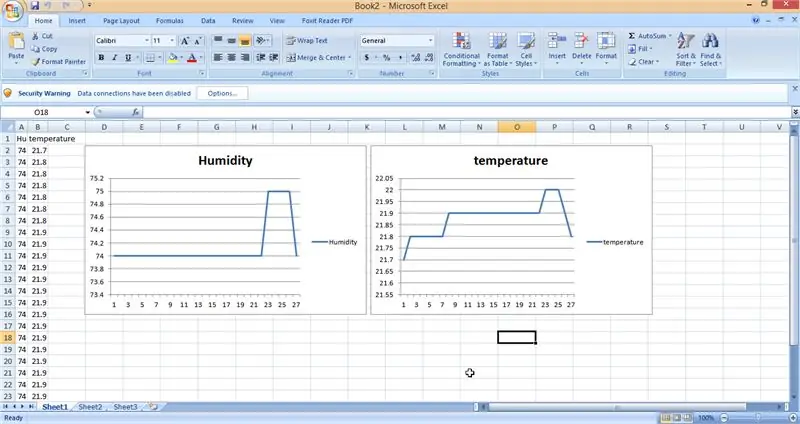
كيفية تحميل وإنشاء رسم بياني للبيانات في الوقت الفعلي في EXCEL:
في هذا المشروع نستخدم بطاقة SD لبياناتنا في ملف ".txt". قم بتوصيل بطاقة SD الخاصة بك من وحدة بطاقة SD. وتوصيله بالكمبيوتر. سنرى ملف txt يحتوي على قيم بيانات درجة الحرارة والرطوبة في الوقت الفعلي تمر عبر المستشعر.
افتح EXCEL في جهاز الكمبيوتر الخاص بك ثم انتقل إلى "البيانات". ثم انتقل إلى "insert TXT". حدد ملف txt في جهاز الكمبيوتر الخاص بك وقم بحقنه في برنامج Excel.
حدد "إدراج" ، ثم انتقل إلى "الرسم البياني الخطي". قم بعمل رسم بياني خطي باستخدام Excel. نحن هنا نقوم بعمل رسمين بيانيين لأن لدينا عمودين من قيم بيانات الرطوبة ودرجة الحرارة.
الخطوة الرابعة:
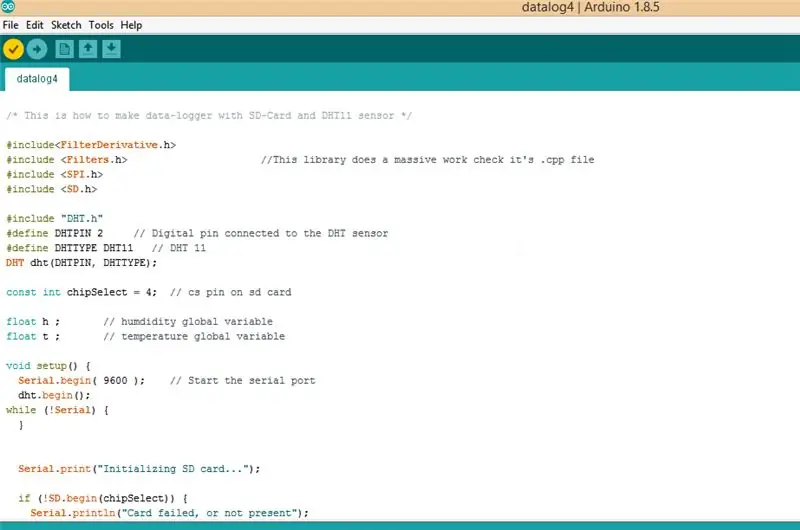
قم بتنزيل ملف HEX وملف الصورة وترميز Arduino من rar:
أقوم بتحميل ملف "GGG.rar" الذي يحتوي على
1- ملف TXT
2- ملف Hex
3- ملف صورة لبطاقة SD
موصى به:
SCARA Robot: التعلم عن Foward والحركية العكسية !!! (Plot Twist تعلم كيفية إنشاء واجهة في الوقت الحقيقي في ARDUINO باستخدام المعالجة !!!!): 5 خطوات (بالصور)

SCARA Robot: التعلم عن Foward والحركية المعكوسة !!! (Plot Twist تعرف على كيفية إنشاء واجهة في الوقت الحقيقي في ARDUINO باستخدام المعالجة !!!!): يعد روبوت SCARA آلة شائعة جدًا في عالم الصناعة. يشير الاسم إلى كل من ذراع روبوت التجميع المتوافق الانتقائي أو ذراع الروبوت المفصلية المتوافقة الانتقائية. إنه في الأساس روبوت بثلاث درجات من الحرية ، كونه أول درجتين
إرسال بيانات الاهتزاز اللاسلكي ودرجة الحرارة إلى جداول بيانات Google باستخدام Node-RED: 37 خطوة

إرسال بيانات الاهتزاز اللاسلكي ودرجة الحرارة إلى جداول بيانات Google باستخدام Node-RED: تقديم مستشعر الاهتزاز ودرجة الحرارة اللاسلكي طويل المدى لإنترنت الأشياء من NCD ، والذي يضم نطاقًا يصل إلى ميلين باستخدام بنية شبكة لاسلكية. يشتمل هذا الجهاز على مستشعر دقيق للاهتزاز ودرجة الحرارة 16 بت ، وهو
صنع ساعة باستخدام M5stick C باستخدام Arduino IDE - ساعة الوقت الحقيقي RTC مع M5stack M5stick-C: 4 خطوات

صنع ساعة باستخدام M5stick C باستخدام Arduino IDE | RTC Real Time Clock مع M5stack M5stick-C: مرحبًا يا رفاق في هذه التعليمات ، سوف نتعلم كيفية صنع ساعة باستخدام لوحة تطوير m5stick-C من m5stack باستخدام Arduino IDE ، لذا سيعرض m5stick التاريخ والوقت وأمبير ؛ أسبوع من الشهر على الشاشة
كيفية عمل مسجل بيانات لدرجة الحرارة ودرجة الحموضة والأكسجين المذاب: 11 خطوة (بالصور)

كيفية عمل مسجل بيانات لدرجة الحرارة ودرجة الحموضة والأكسجين المذاب: الأهداف: عمل مسجل بيانات بقيمة 500 دولار. يخزن بيانات لدرجة الحرارة ، ودرجة الحموضة ، و DO مع طابع زمني وباستخدام اتصال I2C. لماذا I2C (الدائرة المتكاملة)؟ يمكن للمرء تكديس أكبر عدد ممكن من أجهزة الاستشعار في نفس الخط بالنظر إلى أن كل واحد منهم لديه
عمل مسجل بيانات باستخدام Raspberry Pi: 3 خطوات (بالصور)

إنشاء مسجل بيانات باستخدام Raspberry Pi: يأخذ مسجل البيانات البسيط هذا قياسات إضاءة منتظمة باستخدام LDR (مقاوم ضوئي) تماثلي ويخزنها في ملف نصي على Raspberry Pi. سيقوم مسجل البيانات هذا بقياس وتسجيل مستوى الضوء كل 60 ثانية ، مما يتيح لك مراقبة
